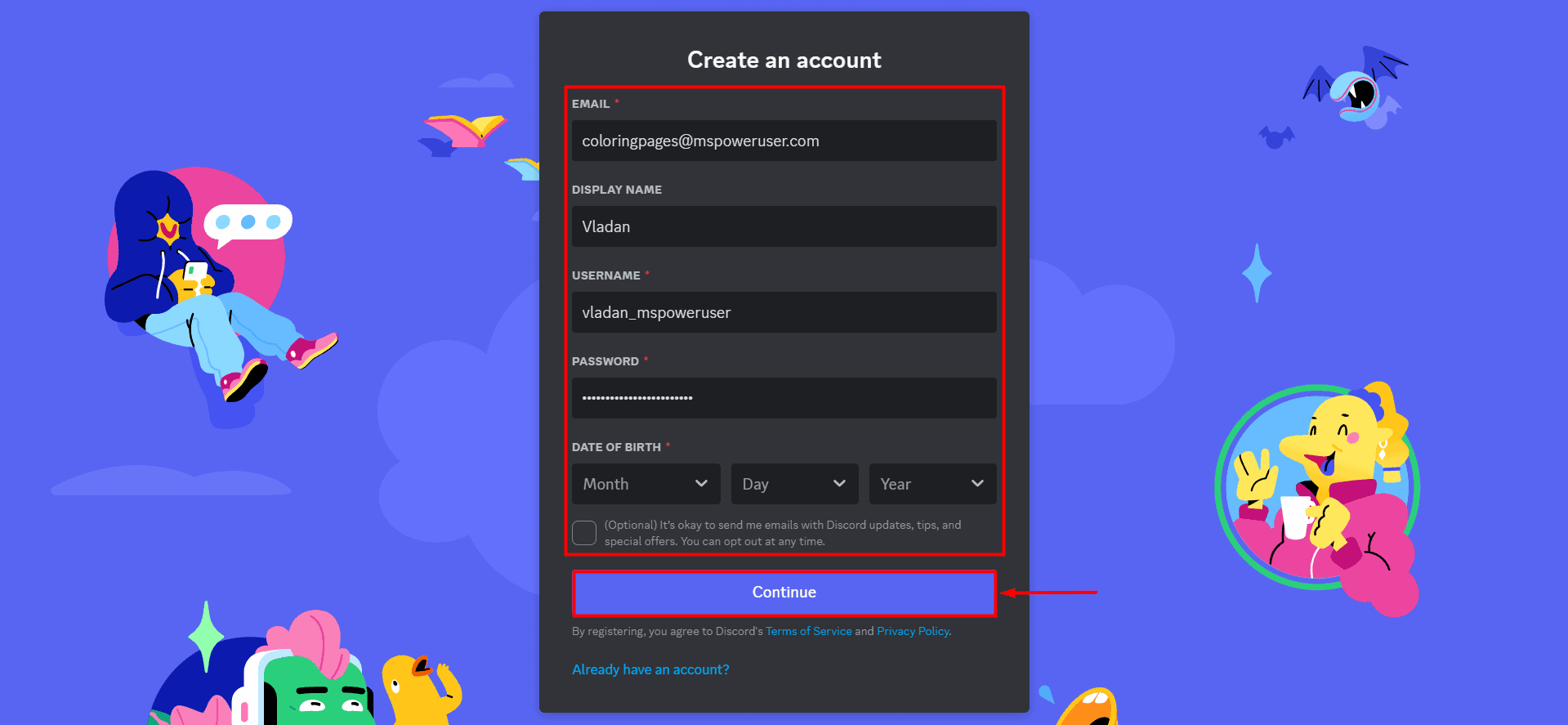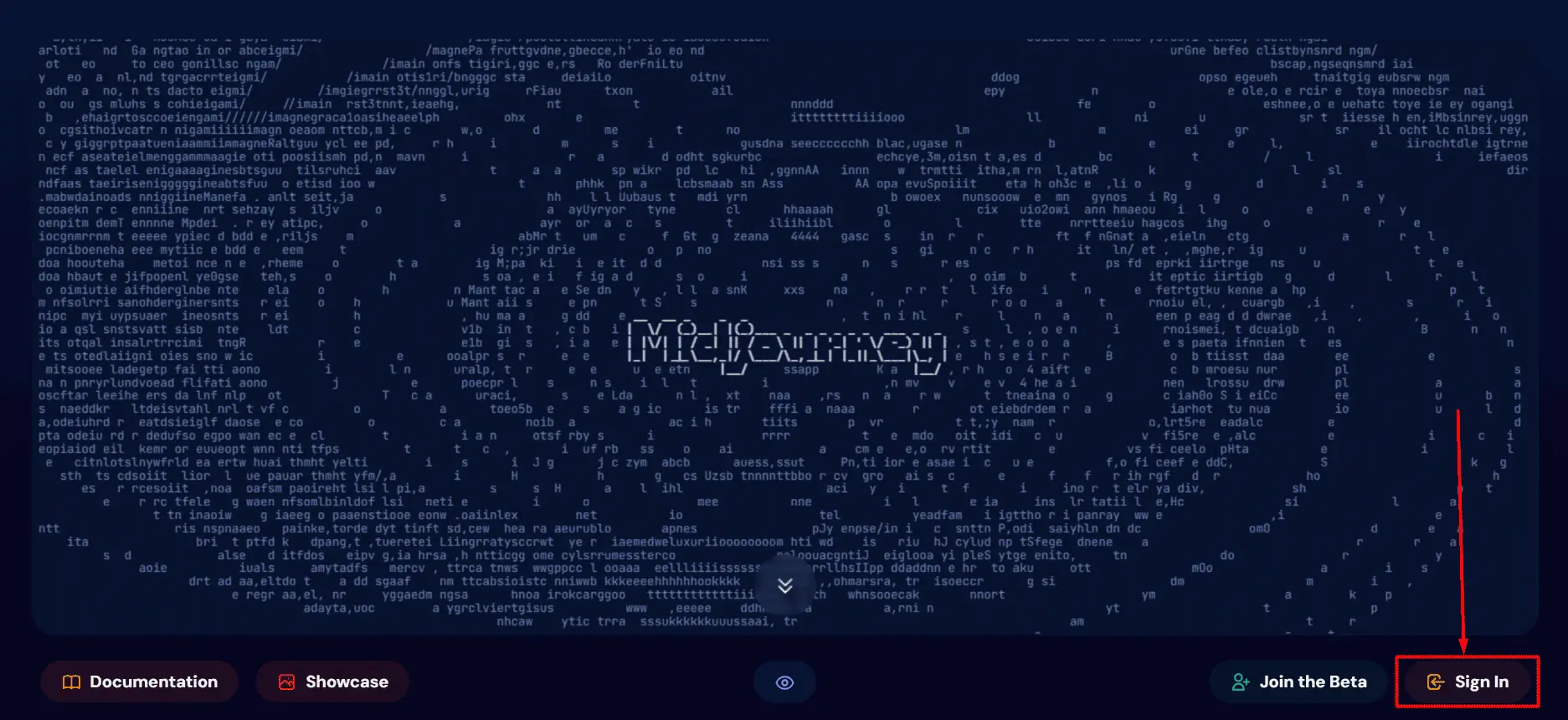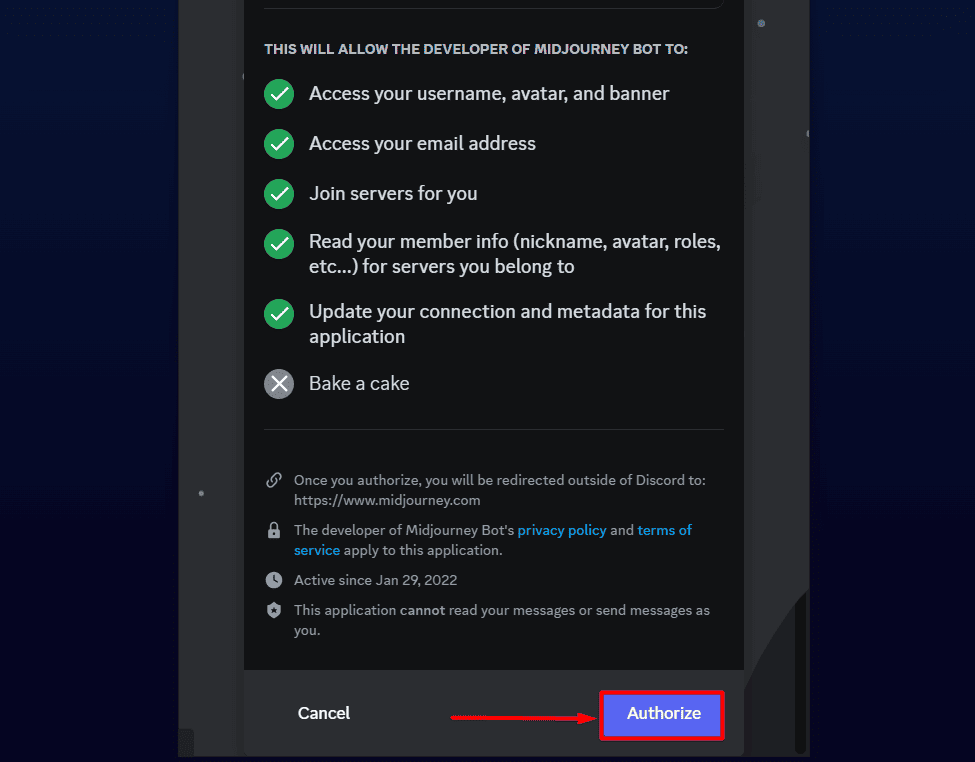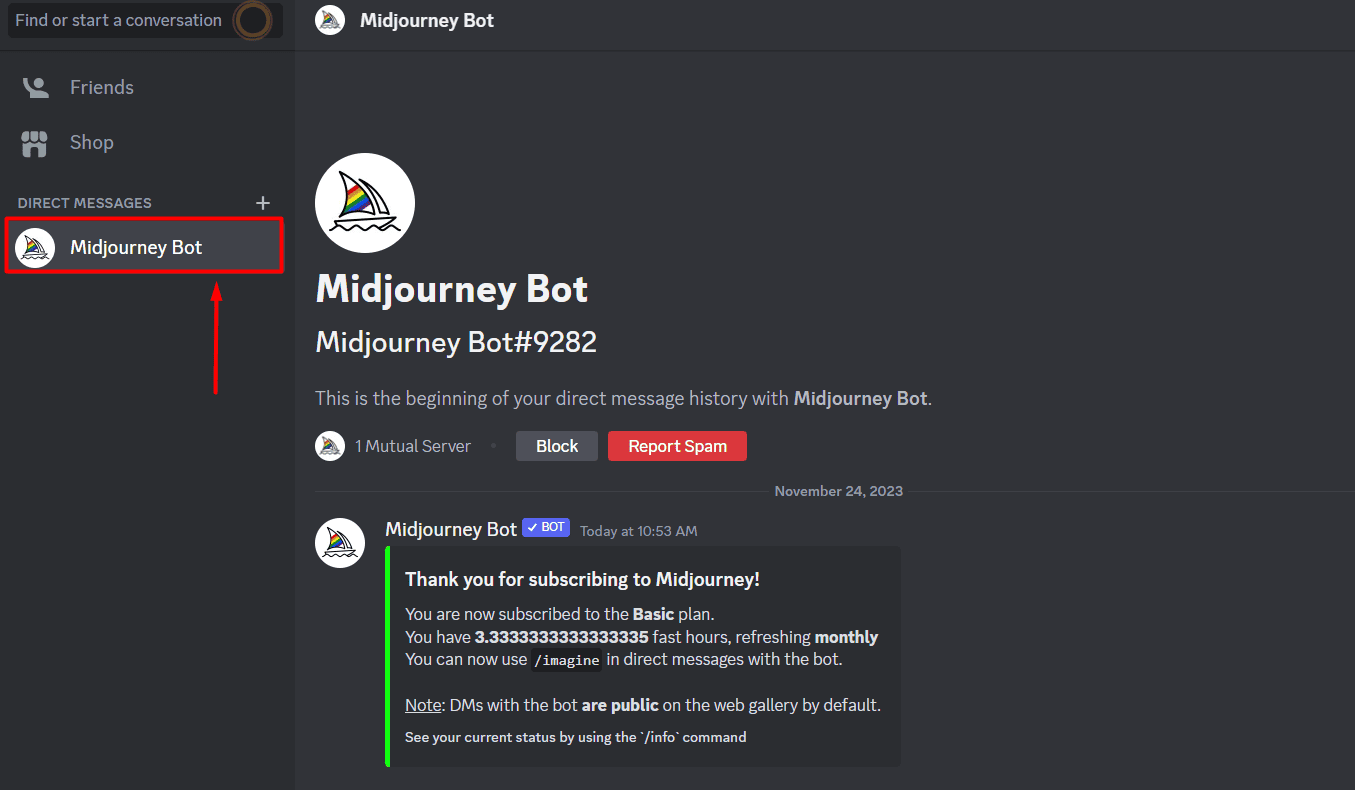ぬり絵に最適な AI ジェネレーター: 10 の素晴らしいツール
13分。 読んだ
更新日
MSPoweruser の編集チームの維持にどのように貢献できるかについては、開示ページをお読みください。 続きを読む
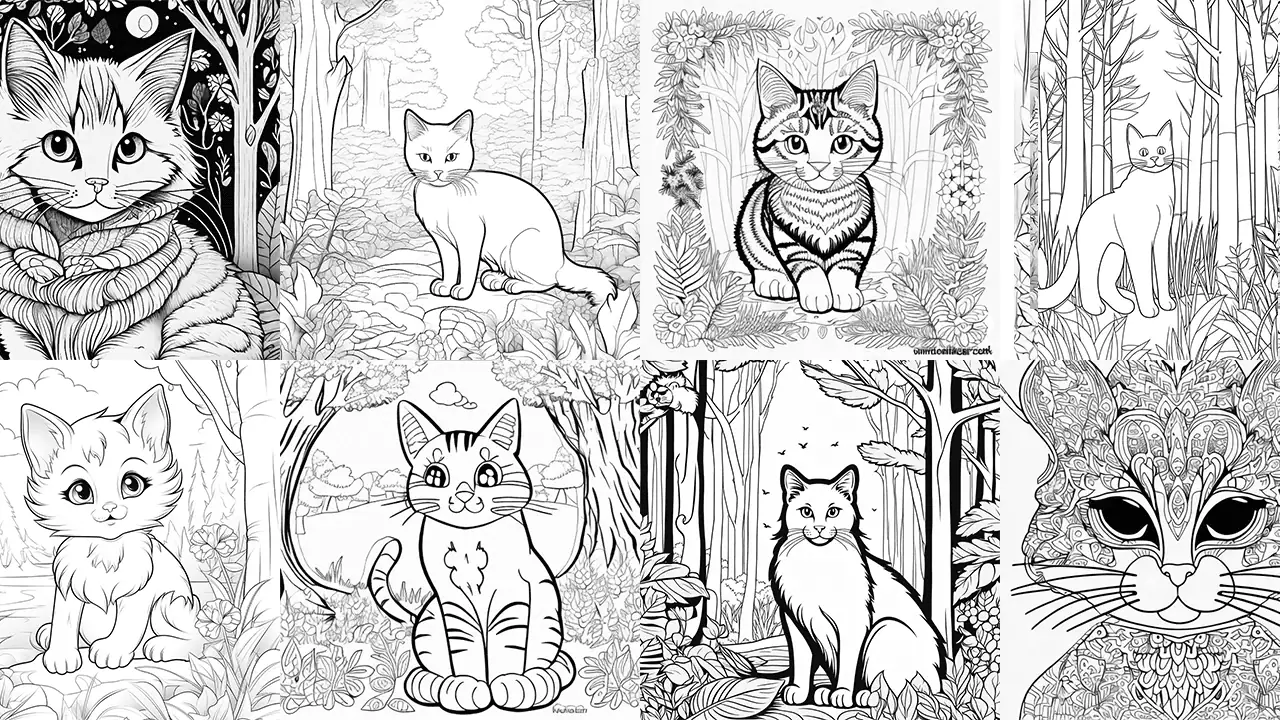
ぬり絵に最適な AI ジェネレーターをお探しですか? 解決策は数多くあるため、XNUMX つを選択するのは難しい場合があります。 幸いなことに、私は一般的なオプションをすべてテストし、最良の出力が得られるオプションを含むリストを作成しました。 また、私のお気に入りのジェネレーターを使用して素晴らしいぬり絵を作成する方法も紹介します。 早速掘り下げていきましょう!
ぬりえページに最適な AI ジェネレーター
次のプロンプトを使用してすべてのツールをテストしました。
白黒の塗り絵、太い輪郭のみ、グレースケールなし、子供向け漫画スタイル、猫、森
このリストにあるすべてのジェネレーターはテキスト入力 (プロンプト) を受け入れるため、好みに合わせて出力をカスタマイズできます。
1. Getimg.ai

Getimg.ai は、最も人気のある AI アート ジェネレーターとは言えません。 ただし、高品質のカラー ページ イラストを提供できる可能性は秘めています。 期待されるすべての機能が得られ、 シーディング機能 無料プランでは。
これについて私が感謝しているのは、無料アカウントでどれだけ得られるかということです。 このリストにざっと目を通し、 ほぼ完全に無料 ツール、これはXNUMXつです。
アカウントを登録するだけで、 すぐに 100 生成クレジットを獲得します。
欠点は、適切な解像度を得るにはプレミアムプランに加入する必要があることです。 ぬりえページは印刷する必要があり、512x512px の出力では印刷できないため、これは重要です。
同様のぬりえページを作成するには、 画像入力 特徴。 入力と出力をどの程度一致させるかを制御することもできます。
さらに、このソリューションには画像エディターが付属していますが、ぬりえページの生成のみに使用することをお勧めします。 編集機能は決して高度ではなく、使いやすいとは思えませんでした。
| メリット | デメリット |
| 毎月 100 の無料クレジット | 細部の輪郭の太さの問題 |
| 出力数を制御する | 無料プランでは低解像度出力のみが提供されます |
| 既存のイメージに基づいてイメージを作成する | 画像エディターに高度な編集機能がない |
2. Fotor

フォトールは 完全な画像編集ソリューション これにはAI画像生成も含まれます。 上の例からわかるように、ぬりえページの出力は適切です。
Fotor を使用する利点は、イラストの生成と画像の編集をすべて XNUMX つのツールで実行できることです。 こうすることで、プロジェクトの作業中に複数のツールや異なる環境を使用することを避けることができます。
着色ページのプロンプトを提供するだけで、残りは Fotor AI が処理します。 次のいずれかを試してみることもできます。 利用可能な多くのスタイル、 ただし、すべての調整はプロンプト内で行うことをお勧めします。
このリストにある他の多くのソリューションと同様に、次のものが含まれます。 アスペクト比 選択。 塗り絵を一致させて塗り絵にしたい場合は、この点に細心の注意を払ってください。
出力はかなり詳細で適切ですが、プロンプトにはさらに作業を加える必要があります。 グレースケールは避けてください。 ほぼすべての AI ジェネレーターでこの一般的な問題に遭遇しました。
最後に、サインアップするといくつかのクレジットが得られますが、より広範な実験を行うには有料プランに加入する必要があります。
| メリット | デメリット |
| 登録時にいくつかの無料クレジットが付与されます | 出力にグレースケールが発生する可能性がある |
| シンプルなユーザーインターフェイス | 同様のイラストを作成するための機能が制限されている |
| から選択するいくつかのスタイル | 完璧な結果を得るにはプロンプトを調整する必要があります |
| 追加の写真編集機能 |
3. アドビ ホタル

Adobe には、素晴らしいイラストおよび写真編集ツールを提供してきた長い実績があります。 同社も AI の波に乗り、この方向に進むことを決定しました。 これが Adobe Firefly の誕生です。
ユースケースに応じて、Firefly は素晴らしい結果を提供します。 ぬり絵に関しては、詳細で刺激的な結果が得られました。 こんなに早くこんなものが作れるのかと驚きました。
ここで、もう XNUMX つの重要な要素、つまりユーザー エクスペリエンスについて考えてみます。 Adobe Firefly には、 シームレスなUI, 同社はクリエイター向けのツール構築のベテランであるためです。 これにより、エクスペリエンス全体が非常に流動的になります。
AI アート プロンプトについてほとんど知らなくても、プラットフォーム上の広大なギャラリーを探索できます。 プロンプトのあらゆる側面をマスターする必要さえありません。 使用して適用する さまざまなスタイル ぬりえページのイラストに。
オプションを探しているなら、良いニュースがあります! あなたはできる Adobe Fireflyを無料で試してみる, 開始残高がたっぷりあります。 有料プランは、毎月アカウントに適用される大量の生成クレジットです。
| メリット | デメリット |
| 毎月の無料クレジット | より複雑なプロンプトでは配信が不十分になる |
| シームレスなユーザーインターフェース | 限られたフォトリアリスティックな出力 (ぬりえページには大きな問題ではありません) |
| 詳細かつプロフェッショナルな出力 | |
| さまざまなスタイルが利用可能 (プロンプト以外) |
4. ミッドジャーニー

Midjourney は、利用可能な AI ジェネレーターの中で最も強力で多用途の XNUMX つです。 そのため、ぬりえページの生成など、(ほぼ)あらゆるニーズに簡単に対応できます。 プロンプトで何をしているのかを理解していれば、息を呑むようなイラストを作成できます。
Midjourney の気に入らない点は、ユーザー インターフェイスです。 ネイティブインターフェースはありませんが、 したがって、経由でのみアクセスできます Discord。 誤解しないでください。Discord のインターフェースに慣れてしまえば、Midjourney は非常に使いやすく、操作も簡単です。
一見すると、Midjourney にはそれほど多くの機能はありませんが、いくつかのプロジェクトで使用すると、それがいかに強力であるかがわかります。 画像を入力として使用して作成することもできます 一致するぬりえページのイラスト。
ただし、現在、Midjourney には無料プランがありません。 つまり、購読する必要があります。 の 課金モデルは使用量に基づいており、 一部のプランには高速コンピューティングも含まれています。
さらに、あなたは見つけることができます アクティブなミッドジャーニー コミュニティ インターネットのあちこちで。 これは、継続的に開発されているツールを推奨するときに常に考慮していることです。
| メリット | デメリット |
| 非常に柔軟で信頼性の高い出力 | ネイティブインターフェースなし(Discordを使用する必要があります) |
| Discord の大規模コミュニティ | 無料プランが利用できることはほとんどありません |
| カラーページはグレースケールなしできれいに表示されます | |
| 高解像度のダウンロードが可能です |
作って子供たちを驚かせましょう Midjourney でカスタマイズされた児童書のイラスト.
5. ナイトカフェ
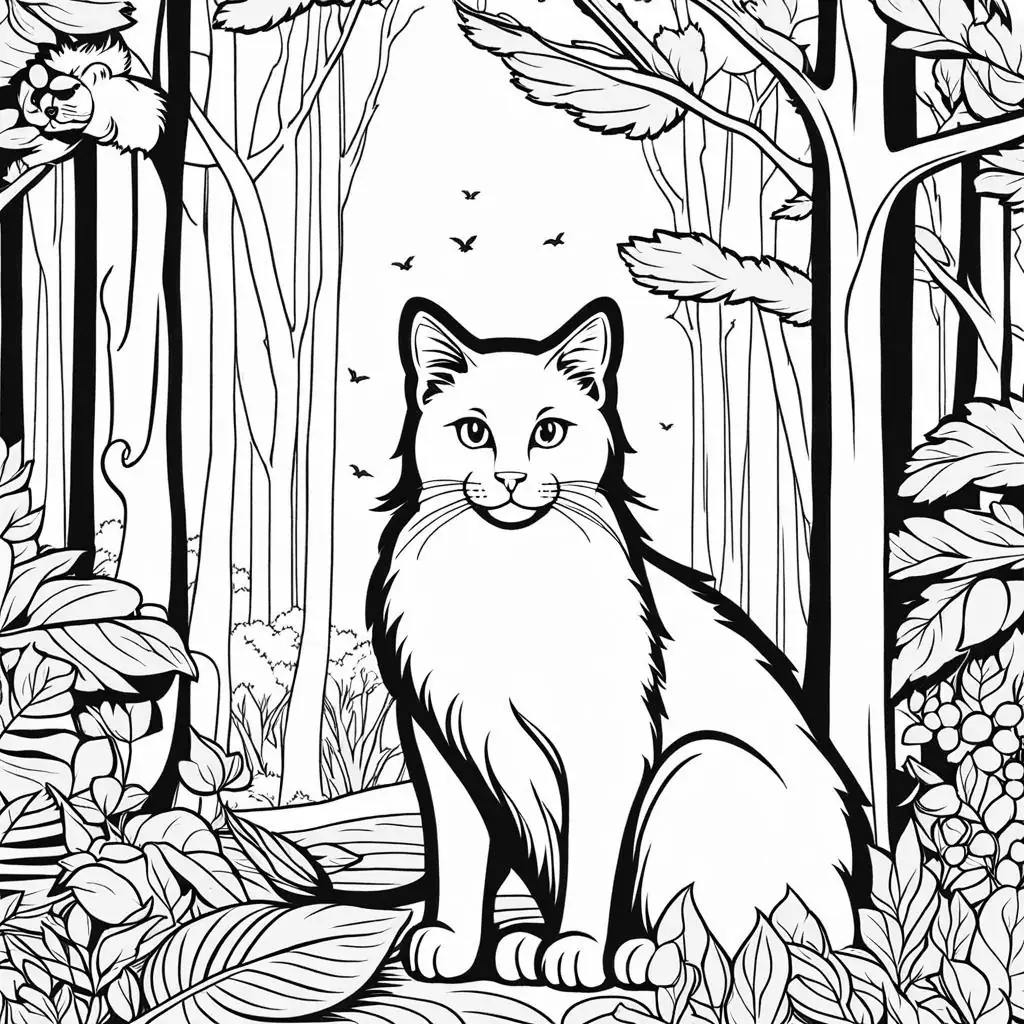
NightCafe システムのため、プロンプトから「子供」という単語を除外する必要がありました。
ナイトカフェ は、最もゲーム性の高い AI アート ジェネレーターの XNUMX つです。 ソリューションが統合されました コミュニティ機能、 他のアーティストとの交流や競争が簡単になります。
AI アートの生成の経験があまりない場合、これは始めるのに最適な方法です。 さまざまなコンテストに参加すると報酬が得られます。 これらの報酬は生成クレジットとなるため、購読せずにソリューションを知ることができます。
ぬりえページを生成するときは、 高度なプロンプトエディター より均一な輪郭を得るために。 私の例からわかるように、いくつかの詳細が適切に説明されていませんでした。
良いニュースは、 グレースケールでは問題は発生しません。 人気の商品もチェックしてみてください コミュニティプリセット カラーページの品質をレベルアップします。
いくつかもらえるよ サインアップすると無料の生成クレジットが付与されます, ただし、より多くのことを得るには、小さなタスクを完了することをお勧めします。
| メリット | デメリット |
| 無料のクレジット + さらに獲得できる可能性 | すべての機能があると少し圧倒されるかもしれません |
| 継続的な品質のための高度なプロンプトエディターとプリセット | 出力で均一な輪郭を取得するのが難しい |
| 高速で魅力的なエクスペリエンス |
6. ニューラルラブ
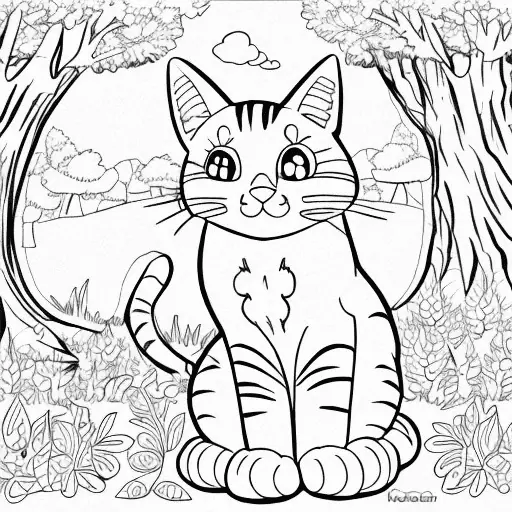
Neural Love は、非常にバランスの取れた AI アート ジェネレーターです。 私は、これが、特にぬりえページの生成に関して、市場で競争力のあるツールになり得る新星の XNUMX つであると考えています。
出力は一流ではありませんが、迅速な調整により良好な結果が得られる可能性があります。
長い待ち時間を気にしない場合は、 一度に最大 20 枚の画像を生成します。 このオプションを選択すると、モデルがさまざまな出力をどのように作成するかがわかります。
良い点は、プロンプトを変更せずにさまざまなスタイルの探索を開始できることです。
Neural Love は次のような他の AI 機能を提供しているため、画質は問題になりません。 写真エンハンサー.
計画について言えば、 無料プランでは無制限のアート生成、 しかし、待ち時間はすぐに増えてしまいます。
| メリット | デメリット |
| 無制限の無料アート生成 | 詳細のアウトラインに関する問題 |
| イメージエンハンサー機能 | ぬりえページにはアーティファクトが含まれる場合があります |
| 20世代あたり最大XNUMXの出力 | 無料プランでは処理時間が長い |
7. スターリーAI

StarryAI は、一般的なプロンプトでは完璧な出力を作成しないジェネレーターの XNUMX つです。 しかし、ぬりえページのプロンプトでテストしたとき、その品質に驚きました。
出力のいくつかの側面は、Midjourney のような高度な AI 画像ジェネレーターの品質に簡単に匹敵します。 ただし、一致するイラストの生成には問題が生じる可能性があります。 長い処理時間.
処理時間に関して言えば、プロンプトが XNUMX つしかなかったとしても、これはおそらくこのリストの中で最も遅いソリューションの XNUMX つでした。 このことを念頭に置いて、すぐに結果が欲しい場合はこれを考慮すべきではありません。
これはすべて、最速のランタイム設定で発生しました。
繰り返しになりますが、出来上がりには満足しましたが、ぬり絵の詳細が欠けていたため、印象が台無しになってしまいました。 明るい面としては、 レタッチ機能 画像の特定の部分を再生成できます。 十分に忍耐強くなれば、望ましい結果を得ることができます。
無料で多くの画像を生成できますが、本格的な作業を行いたい場合は、有料プランに加入する必要があります。 StarryAIはおそらく 最も経済的なソリューションの XNUMX つ このリストに。
| メリット | デメリット |
| 無料プランも格安の有料プランも利用可能 | 処理時間が遅い |
| 出力は商用目的で使用できます | 詳細の概要を説明する際の問題 |
| ユーザーフレンドリーなインターフェース | |
| シードはPROプランでのみ利用可能です |
8. Canva AI

Canva も、ブラウザから直接使用できる完全な写真編集ツールです。 この会社も、AI アート生成の波に乗りました。 マジックメディア 特徴。
Canva AI を選択した場合は、ぬりえページを生成し、プロジェクトに直接配置できます。 これにより、複数のぬりえページを塗り絵に変えることができます。
これは有望に思えますが、プロンプトで得られた出力は期待を満たしていませんでした。 Canvaだそうです グレースケールの除去にさらに取り組む必要がある ユーザーが必要とするとき。
この障害を克服するには、 迅速な調整.
体験を台無しにするもう XNUMX つの問題は、ぬり絵で得られる詳細レベルです。 詳細は存在しますが、カラーで生成されてからグレースケール化されています。 繰り返しますが、迅速なエンジニアリングを行うことで、この問題を修正できます。
Canva AI の気に入っている点は、 使いやすさ。 既存または新しいプロジェクトを開いて Magic Media を起動し、ぬりえページを直接埋め込むことができます。 さまざまなスタイルから選択できますが、これらをこの特定のプロンプトと組み合わせることはしません。
料金体系は、 クレジットベースの、 無料プランでは、いくつかの世代を無料で利用できます。
| メリット | デメリット |
| 無料プランにはMagic Media機能が含まれています | グレースケールの問題 |
| 直感的で使いやすいインターフェース | 詳細はそれほど鮮明ではありません |
| 塗り絵プロジェクトの可能性 | 適切な結果を得るには、プロンプトをさらに調整する必要があります |
9. ステーブルコグ
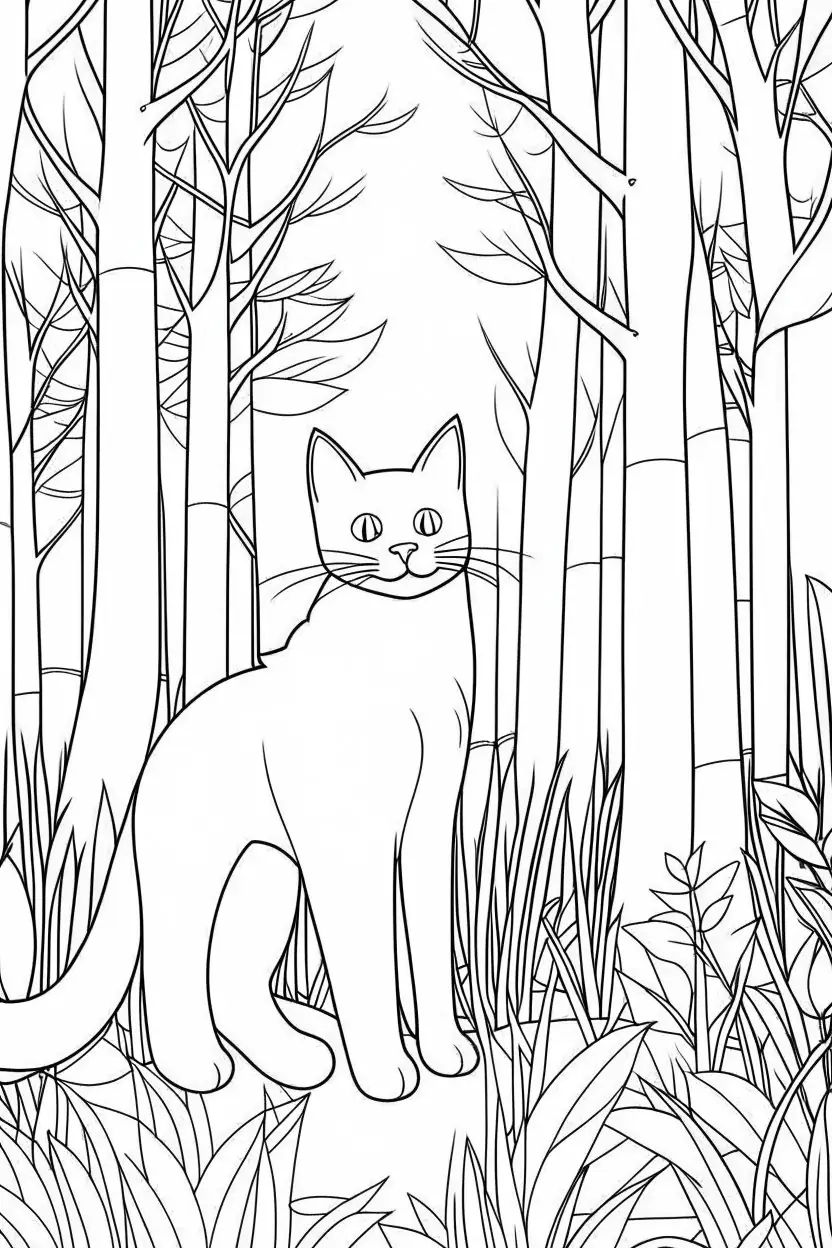
Stablecog は、次のような場合に最適なぬり絵ジェネレーターです。 単純.
ユーザーインターフェイスは非常にシンプルです。 プロンプトを入力して「生成」ボタンを押すと、数分以内にぬりえページが表示されます。 列に並んで待たなければなりません 無料プランを使用している場合 (これは十分すぎるほどです)。
選択できるアスペクト比はたくさんあります。 あなたも持っています 画像入力 同じスタイルを踏襲してバリエーションを作る機能です。
経済性を調整するために、世代ごとに XNUMX ~ XNUMX つの出力を選択できます。 これは、プロンプトを試していて、希望する特定のスタイルを探している場合に便利です。
経済について言えば、 無料プランでは 20 日あたり XNUMX 世代を提供します。 欠点は、解像度が低いこと、画像の商用ライセンスがないこと、画像が他のユーザーに公開されていることです。
StarryAI に次いで、Stablecog はこのリストで XNUMX 番目に予算に優しいソリューションです。 数千の生成クレジットが付属する有料プラン.
| メリット | デメリット |
| 毎日 20 生成クレジット | 無料プランには商用ライセンスはありません |
| シンプルで信頼性の高いぬりえページの出力 | 遅い生成 |
| 画像入力機能が利用可能 | 詳細なぬりえページを取得するのが難しい |
10. オープンアート

このリストの中で最も汎用性の高いソリューションの XNUMX つは OpenArt です。
それは私のお気に入りのXNUMXつです 安定した拡散 実装。 これは、魅力的なモデルがアートの生成に使用されることを意味します。 ただし、これらの機能を組み合わせることは、ぬり絵には最適ではない可能性があります。
私が得た出力からわかるように、プロンプトのみに依存することも最善のアイデアではありません。 の モデルは「」を無視しました子供のための' 一部 大人向けのぬりえを作りました。
プロジェクトのビジョンによっては、これは良いことかもしれませんが、覚えておいてください。 他のキーワードや詳細を含めると、この問題が発生する可能性があります。 詳細について言えば、それらは存在しますが、完璧ではなく、塗り絵には適していません。
寛大な環境で OpenArt をテストすることをお勧めします 50クレジット 無料トライアル。 有料プランはまともで、優れたクレジット、モデル、並列生成機能を提供します。
| メリット | デメリット |
| トライアル用にたっぷり 50 クレジット | お子様のぬりえには適していません |
| 強力なAIモデルの実装 | 低品質の詳細 |
| 迅速な出力生成 | インターフェースが初心者にとってはわかりにくいかもしれない |
| 有料プランなしの低解像度出力 |
AIを使ってぬり絵を作るには?
どの AI アート ジェネレーターがぬり絵プロジェクトに適しているかがわかったので、次はその方法を見てみましょう。 以来 ミッドジャーニー 最高品質の結果が得られたので、このチュートリアルで使用します。
次のものが必要です。
- 不和のアカウント
- 旅の途中のアカウント
- ぬり絵のアイデアの下書きをします。
Discord アカウントをお持ちでない場合:
- 頭に Discord登録ページ.
- 必要な詳細を入力してボタンを押してください Continue.
人間による認証がポップアップ表示された場合は合格します。 - 受信トレイのリンクをクリックして、Discord アカウントを確認します。
Discord アカウントを取得したので、Midjourney でそれを使用できます。
- 頭に 途中のウェブサイト.
- セットアップボタンをクリックすると、セットアップが開始されます サインイン
- セットアップボタンをクリックすると、セットアップが開始されます 承認する ポップアップのボタン。
- ニーズに最適なサブスクリプションをお選びください。
- Discord に移動して、 旅の途中のボット そこ。
技術的な観点から見ると、これで準備は完了です。
これで、Midjourney ボットと /想像 + プロンプト コマンドを使用して、必要なものを作成します。 今は塗り絵に重点を置いています。
このチュートリアルでは、次のような別のぬりえページを作成します。 都市のさまざまな家畜。 プロンプトには次の形式を使用できます。
白黒の塗り絵、太い輪郭のみ、グレースケールなし、子供向け漫画スタイル + あなたのアイデアの下書き
これは私が結果として得たものです:

なんだかまた猫に関するアウトプットになってしまったので、今回は明記しておきます 街中の犬、フェレット、ハムスター:
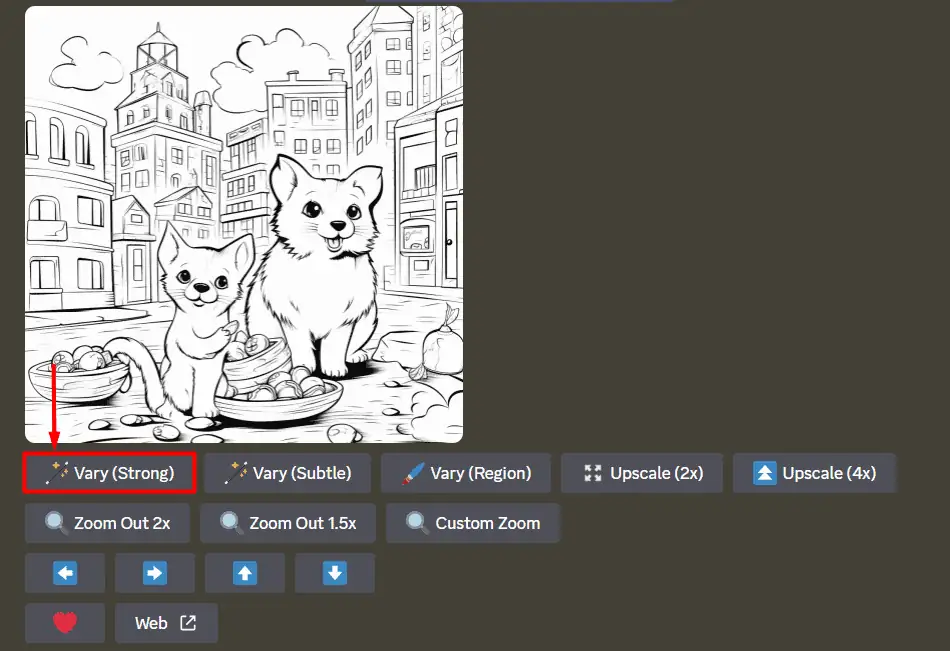
今回は気に入ったものができましたが、もっとバリエーションも見たかったので、 ヴァリ(強) ボタン:

このプロセスは、満足のいく結果が得られるまで続けられます。
望ましい結果が得られるようになったら、プロンプトを変更できます。 自由に実験してバリエーションを作成することもできます。
この記事があなたにとって有益で価値のあるものであったことを願っています。これで、ぬり絵に最適な AI ジェネレーターの発見に大きく近づきました。 Midjourney の柔軟性と素晴らしい出力品質をお勧めします。私がリストした他のソリューションも適切な出力を提供するので、チェックしてください。
何を選択する場合でも、実験することを恐れず、既成概念にとらわれずに考えてください。 それがあなたが想像したものを何でも生み出すことができる唯一の方法です。